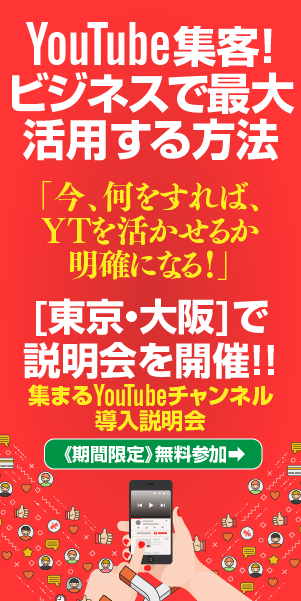インスタストーリーにYouTube動画を載せて集客してみませんか?今回は、より多くのファンを獲得するために InstagramのストーリーにYouTube動画を載せる際に必要なアプリや簡単にできる方法を解説します。
記事の目次
まずはクリップボックスをDL
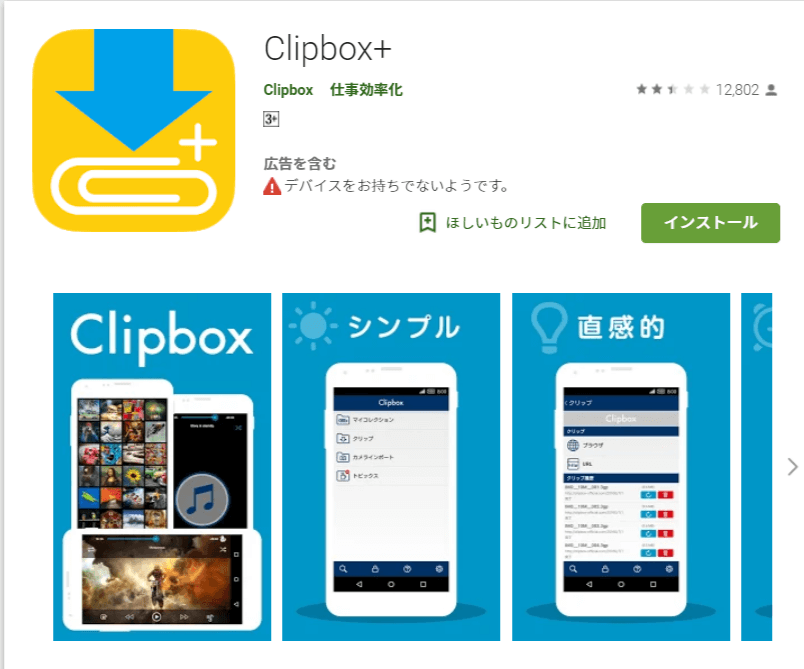
ご自身の使用しているInstagramのストーリーにYouTube動画を載せるには、まずはYouTube動画をご自身のスマホのデバイスにダウンロードする必要があります。
YouTubeのアプリからダウンロードすることはできないので、ここでアプリが必要になってきます。そこでおすすめなのがClipbox(クリップボックス)です。
クリップボックスとは
クリップボックスは、iPhone、iPad、そしてAndroid対応のビューアーアプリで、動画やmp3(音楽)をスマートフォンに保存することのできるアプリです。
ダウンロード方法と使用方法を説明!YouTubeからのダウンロードの仕方
- アプリを起動し、「クリップ」を選択します
- 「ブラウザ」をクリック
- ブラウザが表示されたら、YouTubeを検索して動画再生画面に
- 直接URLを入力することもできるので、ダウンロードしたいYouTube動画が決まっているのであれば、先にURLをコピーしておくと簡単です
- 動画視聴ページにて、下のメニューバーから「+」を押す
- 「Are you ok?」を選択
- 「Really?」を選択
- そうすると、保存先を選択してくださいの画面が出るので、OKを押す
- ダウンロードが開始されます
※ここではクリップボックス内への保存でまだカメラロールには保存されていませんのでご注意を! - クリップボックス内にダウンロードされた後に、マイコレクションを開き、右上の「Actions」をクリック
- 自分のスマホに保存したい動画にチェックをし、下のメニューの「カメラロール」をクリック
- 動画保存中の画面になり、これが消えたらカメラロールへの保存完了です
インスタストーリーにアップ
カメラへの保存ができたら早速インスタグラムのストーリーズにアップをしてみましょう!
その前に、ちょっと簡単にインスタストーリー機能についてご紹介させていただきます。
インスタストーリーとは
インスタグラムにある「ストーリーズ機能」。
プロフィール画面に投稿され、フィードに流れてくるポストとは違い、24時間限定で動画や写真が公開されます。
さまざまなフィルターやカメラの機能があり、文字入れやスタンプ、お絵描きも簡単!
観ている方も気軽にサクサクと観れるためか、ついつい夢中になってしまう機能です。
この特徴を考慮した動画がアップできれば理想ですね。
インスタストーリのアップロードのやり方
それでは早速インスタストーリーへのアップロードの仕方を解説しましょう。
- インスタグラムのアプリを開き、自分のプロフィールのアイコンを押すとストーリーズへの投稿画面が開かれます
- そのままですと、そこで写真や動画を撮れますが、上向きにスワイプすると、自分のカメラロールが出てきます
- そこで先ほどダウンロードしたYouTube動画を選択します
- 1つのストーリーズの長さは11秒までなので、分割して動画が投稿されます
インスタに上げることのメリット
インスタグラムストーリーにアップする際に、右上のリンクボタンを押すと、ウェブサイトへのリンクを貼ることができます。
リンクを貼っておくと、閲覧した人がYouTube動画に飛ぶことができるので、インスタグラムのユーザーに対してYouTubeへの集客につながりますね!
YouTubeの再生回数やサブスクライバーアップといったメリットにつながります。
その他の使えるアプリ
自分でYouTube動画を作成したのであれば、元の動画をPCからご自分のスマホに落とすこともできます。
- Dropbox
- Google Docs
- iTunes
などを利用すれば、クリップボックス同様、スマホにYouTubeに投稿した動画を保存することができます。ただ自分のPCに動画がない場合は使えるのはクリップボックスのみになるので覚えておくと良いでしょう。
まとめ
YouTube動画をインスタグラムのストーリーズにアップする方法を紹介してきました。ユーザーとの接点を作るためにも、インスタのフォロワーからYouTube集客につなげて、戦略的に活用してみてはいかがでしょうか。
▼【YouTuberを目指そう!】こちらのコラムもおすすめです!